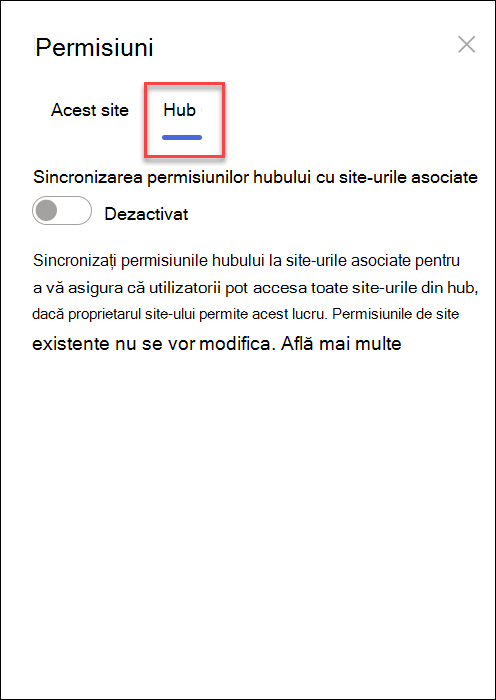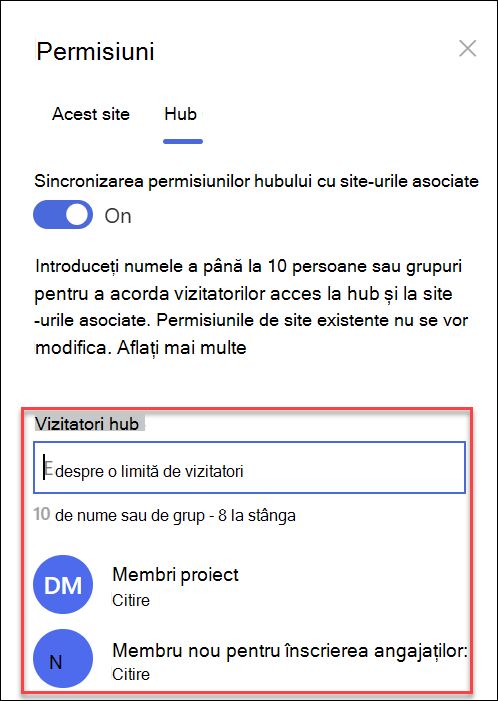Configurarea site-ului hub SharePoint
Applies To
SharePoint în Microsoft 365 Centrul de administrare SharePointAdministratorii SharePoint pot crea site-uri hub în SharePoint în Microsoft 365. Pentru a crea un site hub, un administrator SharePoint transformă un site existent într-un site hub.
Un site hub leagă site-uri bazate pe un proiect, un departament, o diviziune, o regiune și așa mai departe. Asocierea unui site cu un site hub vă ajută să descoperiți mai ușor conținut asociat, știri și activitate de site pe toate site-urile asociate. Obținerea celei mai multe valori de la site-urile hub necesită o planificare inițială.
Utilizați site-uri hub atunci când aveți nevoie de:
-
Branding consistent într-o colecție de site-uri asociate.
-
Vizibilitate crescută pentru colecțiile de conținut asociat.
-
Capacități îmbunătățite de căutare și navigare pentru conținutul relevant pentru anumite grupuri de persoane.
Notă: Pentru a efectua acești pași, trebuie să fiți proprietarul site-ului sau mai sus.
În acest articol:
Modificați aspectul
Editarea numelui și siglei site-ului hub
Numele hubului și sigla apar în bara de navigare a site-ului hub și permite altor persoane să identifice hubul atunci când conectează site-uri.

Puteți modifica numele și sigla hubului urmând pașii:
-
Selectați Setări

-
Selectați Setări itehub.
-
Efectuați editările și Salvați modificările.
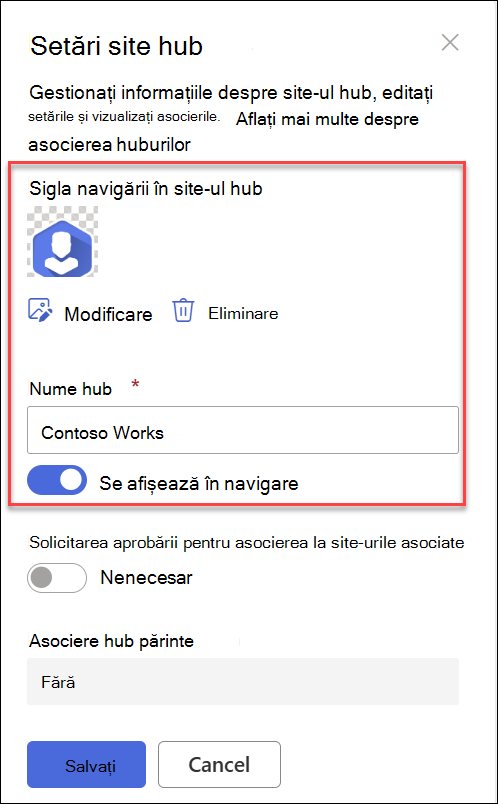
Sfat: Puteți ascunde numele site-ului hub atât timp cât ați selectat o siglă
Editarea barei de navigare
Pentru a vă asigura că poate fi descoperit cu ușurință conținutul, particularizați navigarea în site-ul hub. Luați în considerare utilizarea unui meniu în mega pentru a mări vizibilitatea conținutului.
-
Selectați Editați.
-
Pentru a adăuga un nou link sau antet de meniu, treceți cu indicatorul între subiectele meniului până când vedeți semnul plus.
-
Pentru a edita, a muta și a elimina linkurile de navigare, selectați punctele de suspensie.
-
Efectuați editările și Salvați modificările.
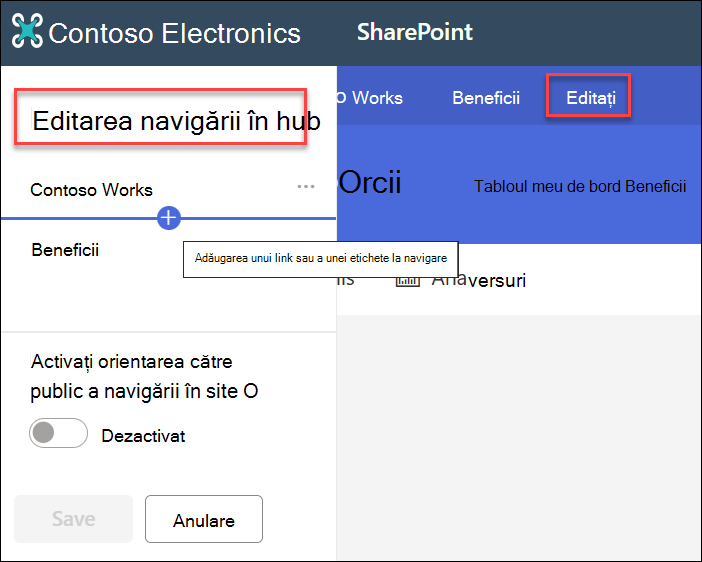
Modificarea temei site-ului hub
Toate site-urile asociate cu site-ul hub moștenesc tema site-ului hub.
-
Selectați Setări

-
Selectați Modificați aspectul.
-
Selectați aspectul dorit. Apare o previzualizare a temei.
-
Pentru a aplica tema la site- ul dvs., selectați Salvare.
Note:
-
Dacă tema pentru site-ul căruia i s-a efectuat conversia la un site hub nu a fost modificată niciodată din tema implicită atribuită de SharePoint în momentul creării, site-urile asociate cu site-ul hub nu moștenesc tema site-ului hub.
-
Experiența clasică SharePoint site-urile asociate cu un site hub își păstrează tema originală.
-
Este posibil ca modificările aduse temei să nu apară imediat.
Alegeți un proiect de site pentru site-urile asociate
Site-urile asociate sunt site-uri individuale conectate la site-ul hub. Dacă administratorul dvs. face disponibil, selectați un proiect de site pentru a-l aplica la toate site-urile asociate. Proiectarea site-ului se aplică automat la site-urile care se asociază site-ului hub în viitor.
-
Selectați Setări

-
Selectați Informații site.
-
Din lista verticală, selectați proiectarea site-ului pe care doriți să o aplicați.
-
Selectați Salvați.
Notă: Administratorul dvs. gestionează opțiunile de proiectare ale site-ului.
Permisiuni hub
Activați permisiunile hubului pentru a sincroniza permisiunile de site pentru a mări accesul la toate site-urile din hub. Permisiunile pentru hub se aplică persoanelor, Office 365 Grupuri sau grupurilor de securitate, ca vizitatori ai site-urilor asociate.
Despre sincronizarea permisiunilor hubului
-
Momentan, atunci când partajați hubul cu alte persoane, acestea pot fi adăugate doar ca vizitator.
-
Site-urile hub pot avea până la 10 vizitatori atunci când sunt sincronizate cu site-urile asociate. Cele 10 vizitatori pot fi persoane fizice sau Grupuri Microsoft 365. Se recomandă să utilizați Grupuri Microsoft 365 sau grupuri de securitate.
-
Proprietarii de site asociați nu trebuie să sincronizeze permisiunile de site cu permisiuni hub pentru a le asocia cu hubul. Acest lucru permite site-urilor care conțin informații sensibile să rămână asociate cu hubul, dar nu să fie partajate cu toată lumea.
-
Permisiunile de site existente nu se vor modifica atunci când permisiunile se sincronizează cu permisiunile hubului.
-
Actualizarea permisiunilor pentru hub poate dura până la 4 ore pentru a se reflecta pe site-urile asociate, după ce acestea au fost vizitate.
-
Atunci când un site asociat părăsește hubul, permisiunile hubului sunt eliminate din site.
-
Vizualizatorii vor vedea conținutul, știrile și activitatea pe site în mod diferit pe fiecare site asociat hubului, pe baza permisiunilor setate de proprietarul site-ului.
Configurarea hubului pentru a sincroniza permisiunile cu site-urile asociate
-
Selectați Setări

-
Navigarea la pivotul Hub
-
Comutați comutatorul la ACTIVAT pentru a sincroniza automat permisiunile de site hub cu site-urile care se asociază cu hubul.
-
Apoi, pentru a oferi acces la acest site hub, introduceți numele persoanelor sau grupurilor.
|
|
|
Gestionarea fluxurilor de aprobare a asocierilor de site
Crearea unui flux de aprobare
Pentru a asigura coerența organizațională și pentru a proteja conținutul sensibil, gestionați site-urile asociate cu site-urile hub printr-un proces de aprobare standard. Crearea fluxurilor de aprobare asigură îndeplinirea unui set standard de criterii stabilite de proprietarul site-ului hub înainte de asocierea la site-ul hub.
După ce administratorul a creat un hub, proprietarii de site-uri pentru hub pot crea și gestiona fluxurile de aprobare a asocierilor de site în informațiile site-ului hub.
Pentru a crea un nou flux de aprobare:
-
Accesați site-ul hub și selectați Setări

-
Comutați opțiunea Solicitați aprobarea pentru ca site-urile asociate să se asocieze.
-
Pentru a crea fluxul de aprobare, selectați Creare sub Creați un flux pentru a solicita aprobare.
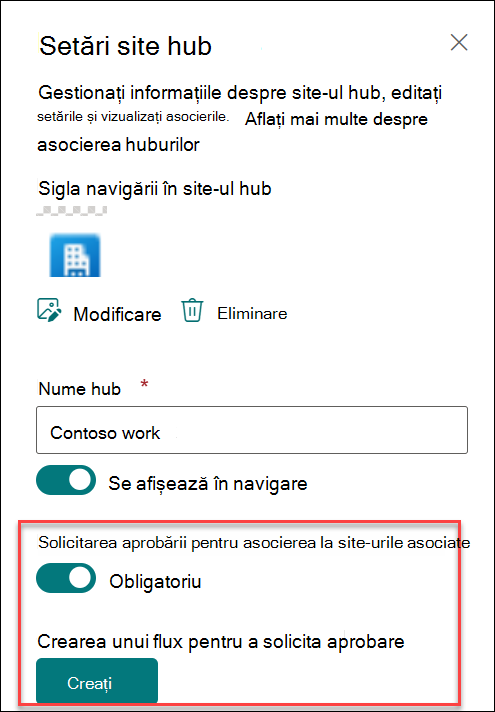
4. Denumiți fluxul.
5. Poate fi necesar să vă conectați la aplicațiile utilizate de flux. O bifă verde înseamnă că sunteți gata să începeți. Selectați Continuare.
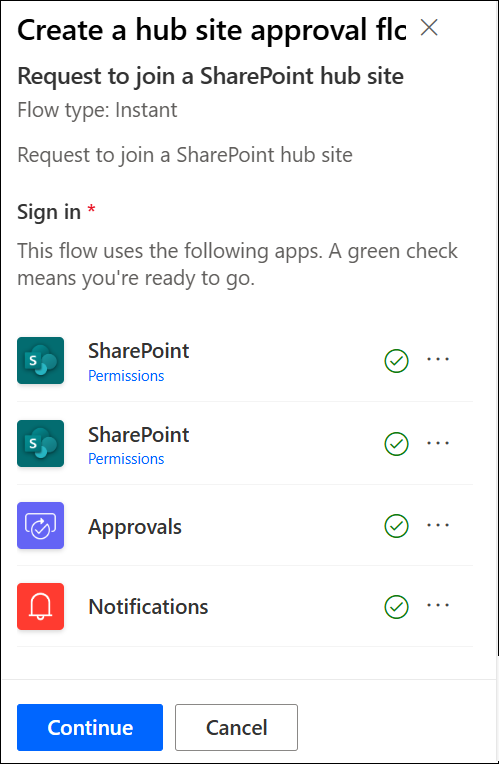
6. Adăugați aprobatori.
7. Selectați Creare.
8. Selectați Salvare.
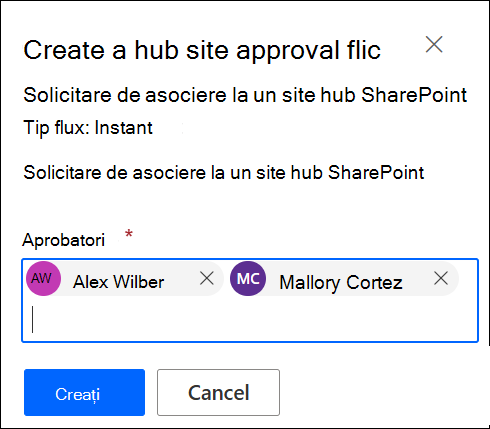
Vizualizați detaliile fluxului și gestionați fluxurile create anterior în setările site-ului Hub.
Notă: Nu există fluxuri de aprobare pentru site-urile care părăsesc site-urile hub.
Dezactivarea unui flux de aprobare
-
Accesați site-ul hub, selectați Setări

-
Comutați opțiunea Solicitați aprobarea pentru ca site-urile asociate să se asocieze.
-
După ce comutați această setare, site-urile noi nu vor necesita aprobare pentru a fi asociate cu acest site hub. Fluxul de aprobare nu va fi șters.
Vizualizați detaliile fluxului și gestionați fluxurile create anterior în setările site-ului Hub.
Ștergerea unui flux de aprobare
Atunci când dezactivați un flux de aprobare, fluxul de aprobare nu este șters automat.
Pentru a șterge fluxul de aprobare:
-
Accesați site-ul hub și, în colțul din stânga al barei de navigare Microsoft 365, selectați pictograma Lansator de aplicații .
-
Pentru a naviga la site-ul web Power Automate, selectați aplicația Power Automate. Dacă nu găsiți aplicația Power Automate, selectați Explorați toate aplicațiile, apoi defilați prin listă și găsiți-o.
-
Pentru a vedea toate fluxurile active și create anterior, selectați Fluxurile mele.
-
Selectați fluxul de aprobare, apoi selectați Ștergere.
După ce fluxul este șters, acesta este șters definitiv din fluxul din Power Automate.
Mai multe despre site-urile hub SharePoint
Ce este un site hub SharePoint?